1、首先,需要启动电脑,打开Word软件并登入账户准备开始工作,打开需要进行重复内容统一替换的Word文档,如下图所示:
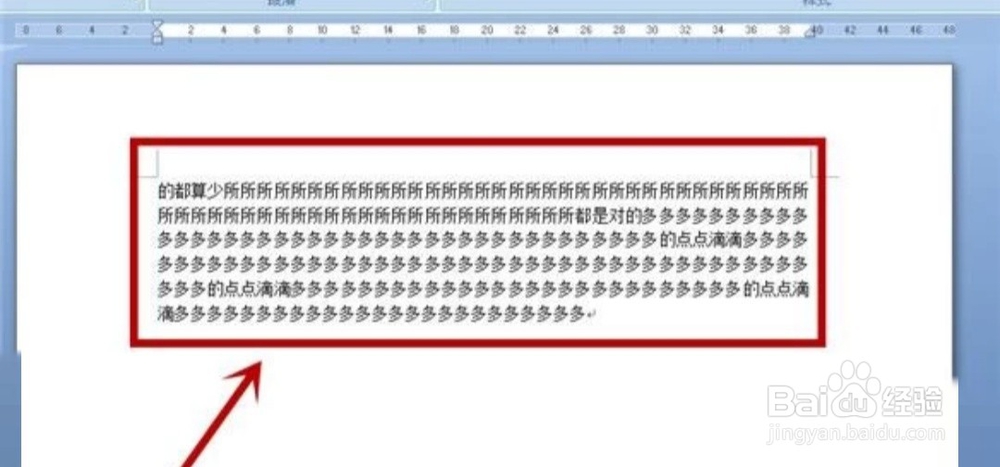
2、首先,选中需要替换的内容,在【开始】属性栏菜单中找到【替换】选项卡,并点击它,如下图所示:
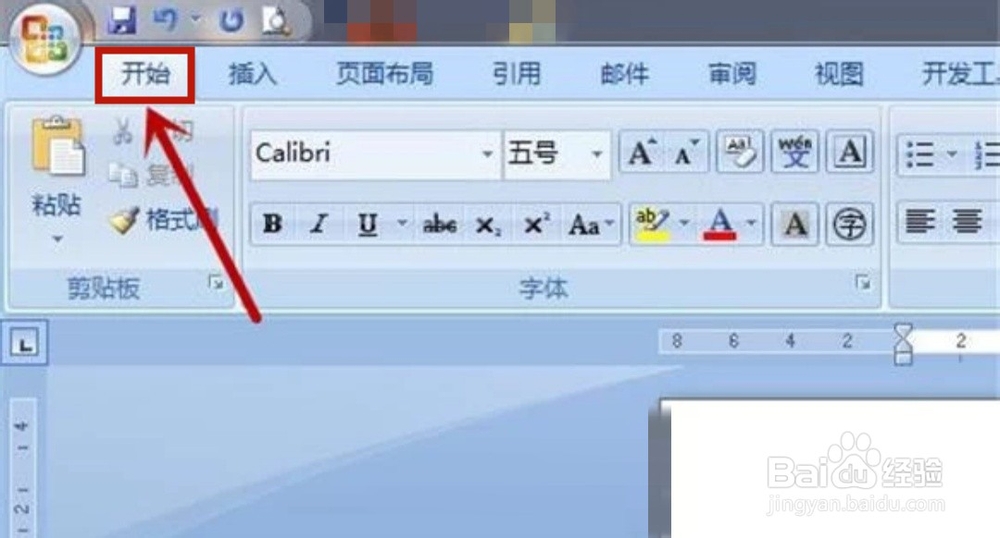
3、随后,在出现的对话框中,输入【替换为】的内容,点击【全部替换】选项卡,输替换后的内容很重要哦,如下图所示:

4、然后,将会弹出一个对话框,点击【是】按钮,即可完成重复内容的替换,同时还可以如看到替换了多少处重复的内容哦,如下图所示:

时间:2024-10-12 00:05:00
1、首先,需要启动电脑,打开Word软件并登入账户准备开始工作,打开需要进行重复内容统一替换的Word文档,如下图所示:
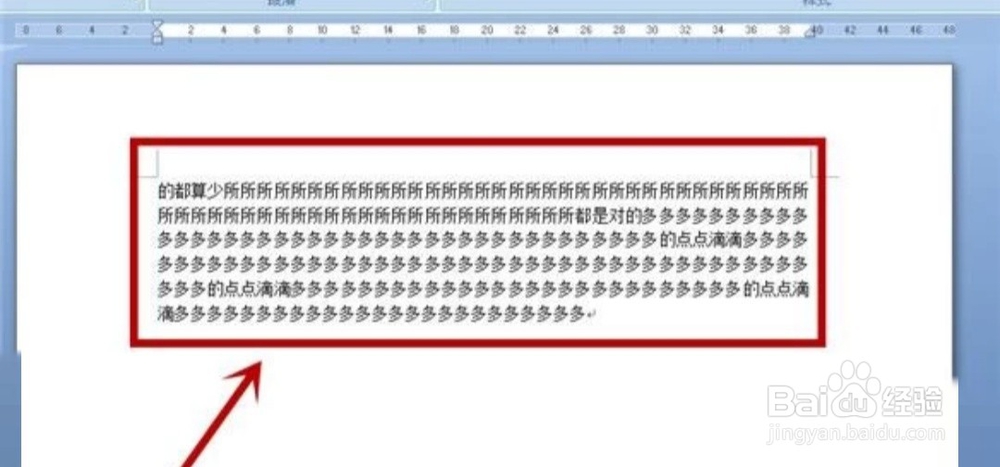
2、首先,选中需要替换的内容,在【开始】属性栏菜单中找到【替换】选项卡,并点击它,如下图所示:
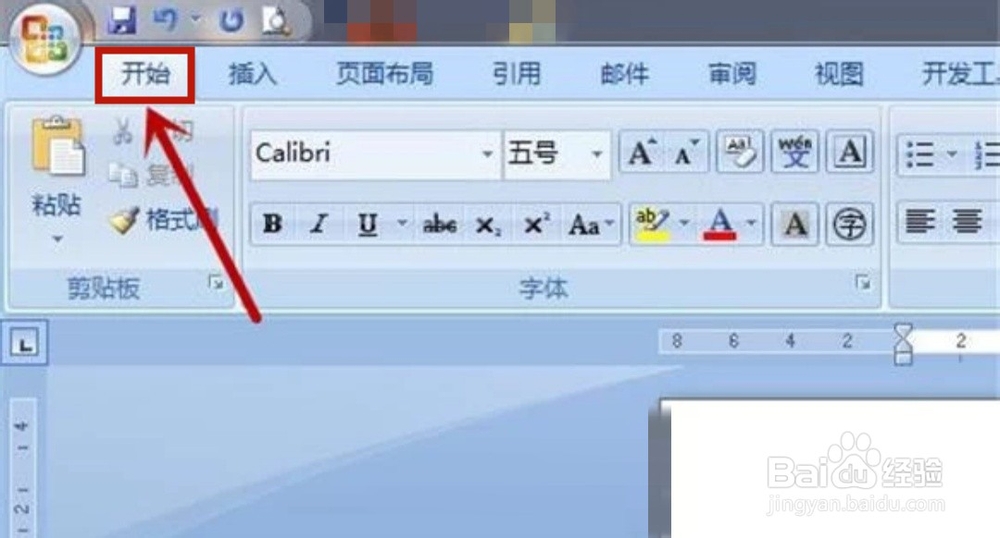
3、随后,在出现的对话框中,输入【替换为】的内容,点击【全部替换】选项卡,输替换后的内容很重要哦,如下图所示:

4、然后,将会弹出一个对话框,点击【是】按钮,即可完成重复内容的替换,同时还可以如看到替换了多少处重复的内容哦,如下图所示:

